管理サーバからログアナライザサーバへ、ログやユーザー情報を転送するタスクの設定を変更する手順を、以下に説明します。データ転送タスクの詳細設定を行う場合、本手順を実施してください。
なお、転送処理は毎日実施することを推奨しています。以下の設定例では、毎日転送する場合を想定して説明しています。
ログアナライザサーバへのデータ転送中は、共有フォルダにアクセスしているユーザーがいない状態にする必要があります。
共有フォルダに対して他のユーザーでアクセスしていた場合は、ネットワークの切断またはログオフを行う必要があります。
約500万件のログの転送に、およそ25分かかります。ただし、処理時間例は参考値です。PCの性能や、ネットワーク状態などの要因で変化します。
注意
データ転送の開始時刻は、クライアント(CT)の利用者が少ない時間帯を設定してください
データ転送中は、ログデータの保存や送信処理を実行している間、管理サーバの以下のサービスが停止します。したがって、管理サーバで管理するクライアント(CT)の利用者が少ない時間帯に実行してください。
SWLevelControlService
SWServerService
以下に、設定手順を説明します。
設定方法
Windowsの[タスク スケジューラ]を選択します。
→[タスク スケジューラ]画面が表示されます。
[タスク スケジューラ ライブラリ]からタスク名[DTK_TRANS]を右クリックして、[プロパティ]を開きます。
→[プロパティ]画面が表示されます。
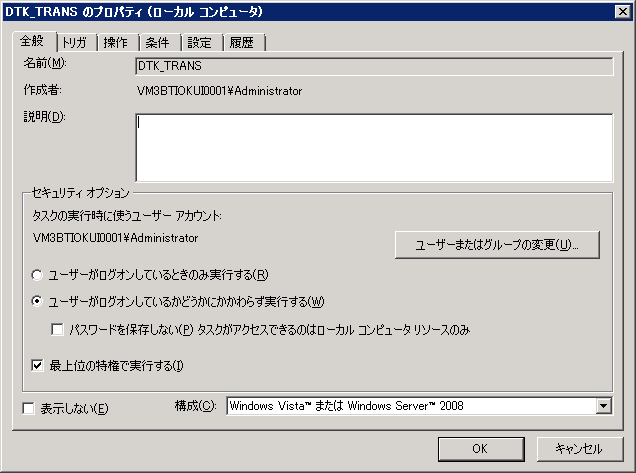
[全般]タブを選択し、以下の情報を設定して、[OK]ボタンをクリックします。
[ユーザーまたはグループの変更]ボタンをクリックして、[タスクの実行時に使うユーザーアカウント]にAdministrator権限のあるユーザーを設定します。
[ユーザーがログオンしているかどうかにかかわらず実行する]を選択します。
[最上位の特権で実行する]にチェックを付けます。
[トリガー]タブを選択し、[編集]ボタンをクリックします。
→[トリガーの編集]画面が表示されます。
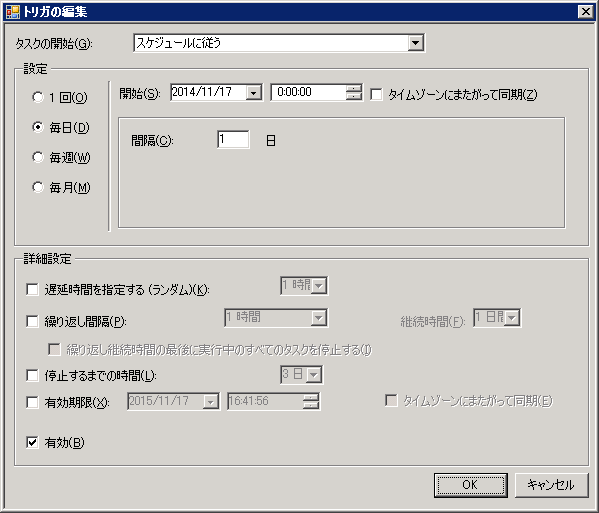
[設定]において以下の情報を設定し、[OK]ボタンをクリックします。
[毎日]を選択します。
[開始]に開始年月日と時刻を設定します。開始時刻は夜間など、クライアント(CT)の利用者が少ない時間帯を指定します。
[間隔]に1日を設定します。
[操作]タブを選択し、[編集]ボタンをクリックします。
→[操作の編集]画面が表示されます。
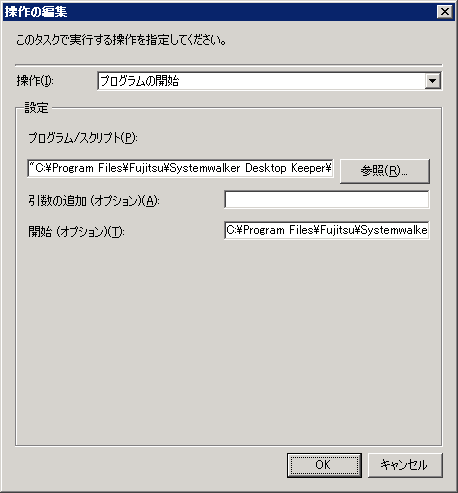
[設定]において以下の情報を設定し、[OK]ボタンをクリックします。
[プログラム/スクリプト]:以下に格納されているバッチコマンド「TRANS.bat」をフルパスで指定します。パスはダブルクォーテーションで囲みます。
"[Systemwalker Desktop Keeperインストールフォルダ]\LogAnalyzer\TRANS\TRANS.bat"
[開始(オプション)]:[プログラム/スクリプト]で指定した「TRANS.bat」のあるフォルダのフルパスを指定します。パスは、ダブルクォーテーションで囲まないでください。
[プロパティ]画面で[OK]ボタンをクリックします。
参考
ログのデータ転送は手動実行もできます
コマンドプロンプトで以下のコマンドを実行し、製品をインストールしたフォルダの“TRANS”フォルダに移動します。
cd [Systemwalker Desktop Keeperインストールフォルダ]\LogAnalyzer\TRANS [Enter]
以下のバッチコマンドを実行し、ログアナライザサーバへログデータをCSVファイルに保存して送信します。
TRANS.bat [Enter]
コマンドプロンプトで実行した場合、処理終了後にコマンドプロンプト画面も自動的に閉じられます。コマンドプロンプト画面を残したい場合は以下のように実行してください。
cmd /c TRANS.bat [Enter]